Bonjour les techniciens, il existe certains scénarios où nous sommes tenus de présenter des LUN directs et disque RDM aux machines virtuelles sous oVirt / RHEV Setup. Dans cet article, je vais montrer comment attacher et détacher des LUN directs aux machines virtuelles hébergées dans oVirt Setup.
Supposons que j'ai un centre de données non productif et que, sous ce DC, j'ai un cluster avec le nom "Non_Prod_Cluster " et sous ce cluster, j'ai deux hôtes ovirt ou hyperviseur ovirt.
Attribuons 100 Go de LUN direct à la machine virtuelle CentOS7.
Étape :1 Connectez-vous à votre portail oVirt Manager.
Connectez-vous d'abord au moteur oVirt / oVirt Manager et sélectionnez votre centre de données, puis cliquez sur l'onglet Disques
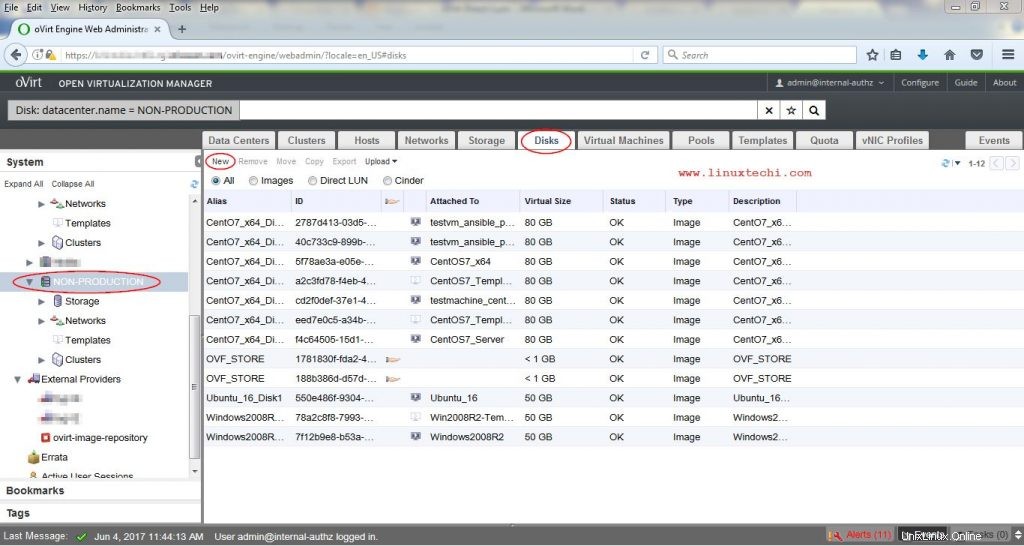
Cliquez sur Nouveau
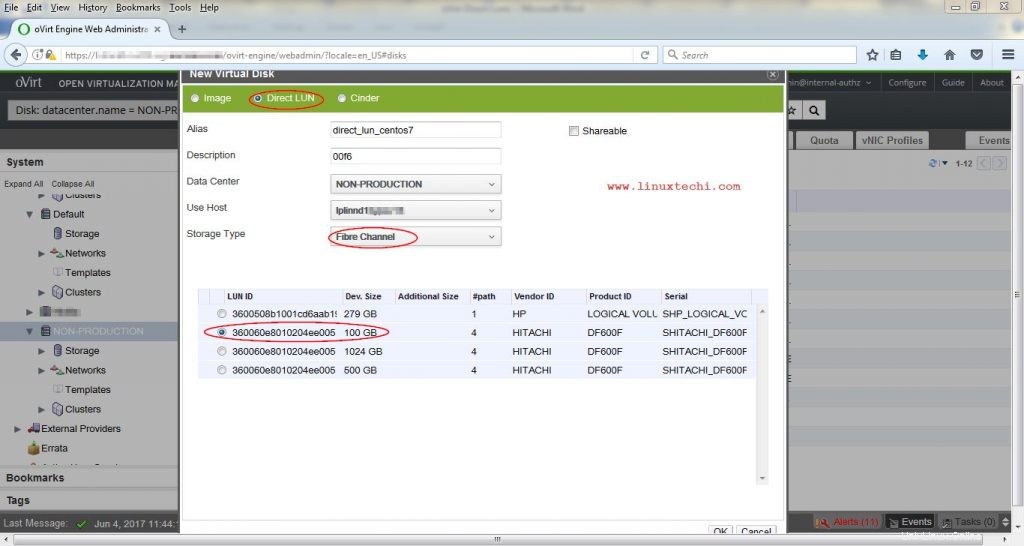
Sélectionnez le 'Direct LUN ' , puis spécifiez ce qui suit, Dans mon cas, j'utilise ci-dessous
- Alias :direct_lun_centos7
- Description :se remplit automatiquement
- Centre de données :sélectionné automatiquement.
- Utiliser l'hôte :spécifiez l'hôte sur lequel le LUN est directement connecté via Fibre Channel
- Type de stockage :Fibre Channel/iSCSI
Cliquez sur OK
Étape : 2 Sélectionnez la VM sur laquelle nous voulons attacher le Direct LUN
Cliquez sur l'onglet Machines virtuelles, puis sélectionnez la machine virtuelle (CentOS7_Server) sur laquelle nous voulons mapper ou présenter le LUN direct, puis cliquez sur l'onglet Disques pour la machine virtuelle sélectionnée.
Cliquez sur Attacher l'option dans l'onglet Disques,
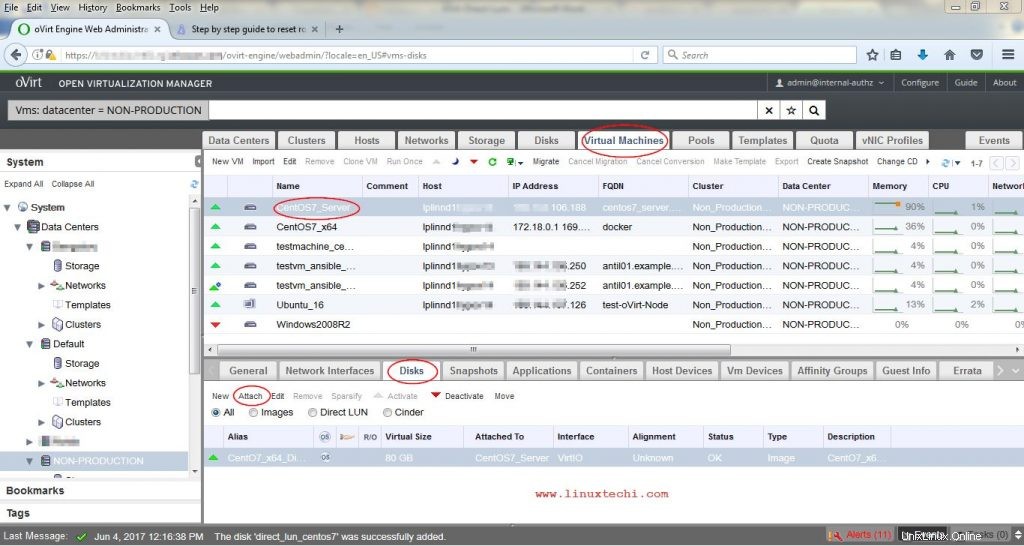
Cliquez sur l'option Direct LUN, puis sélectionnez le LUN que vous souhaitez mapper ou présenter à la machine virtuelle. Dans notre étape précédente, nous avons ajouté un alias à notre LUN direct. Nous pouvons donc sélectionner le LUN par son alias
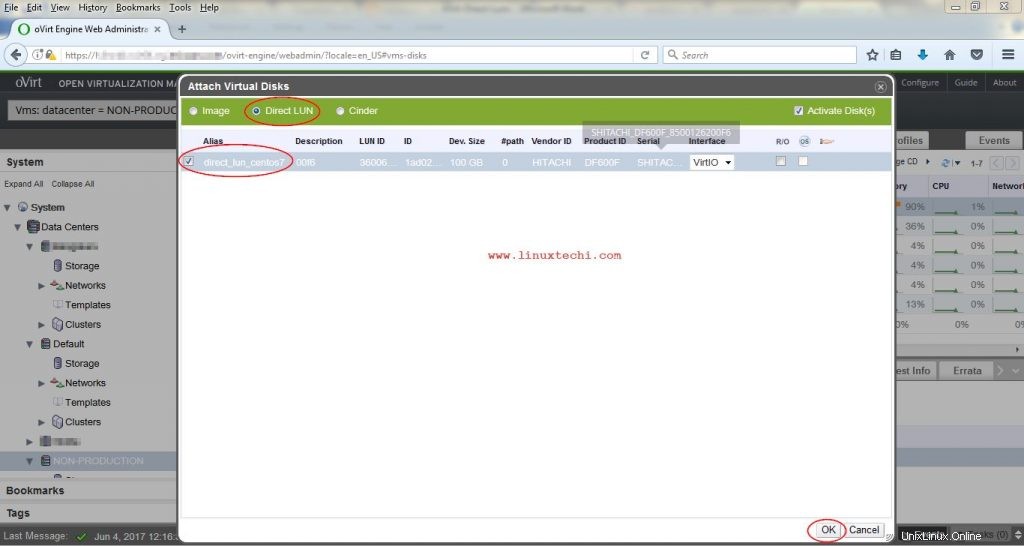
Lorsque nous cliquons sur OK, il mappera le LUN direct sur la VM
Pour vérifier les détails du LUN comme son ID LUN, son numéro de série et son ID fournisseur, cliquez sur l'option Direct LUN dans l'onglet Disque.
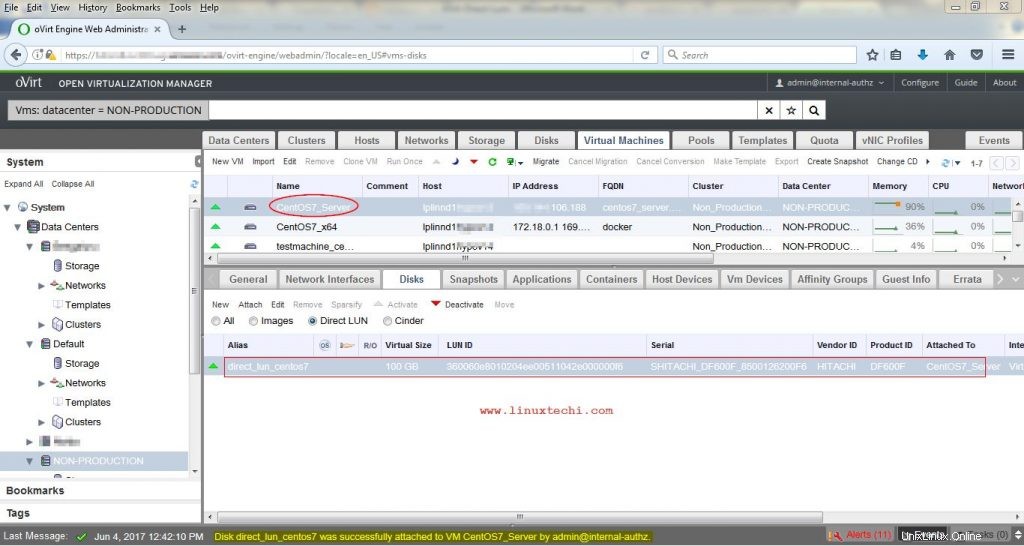
Vérifions également à partir du système d'exploitation si le nouveau LUN de 100 Go est visible ou non. Connectez-vous à votre machine virtuelle et exécutez 'fdisk -l ' et 'multipath -l ‘ commande,
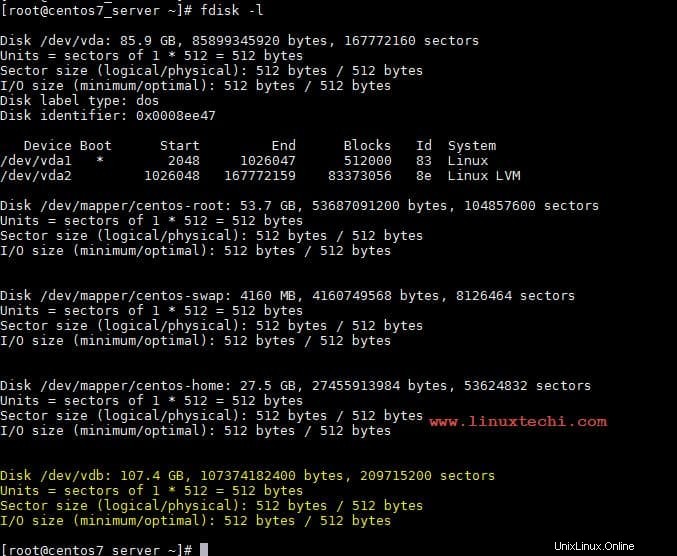
Détacher le LUN direct de la machine virtuelle dans la configuration d'oVirt
Pour détacher Direct LUN de la machine virtuelle, procédez comme suit :
Sélectionnez le LUN dans l'onglet Disques de la machine virtuelle puis cliquez sur Désactiver
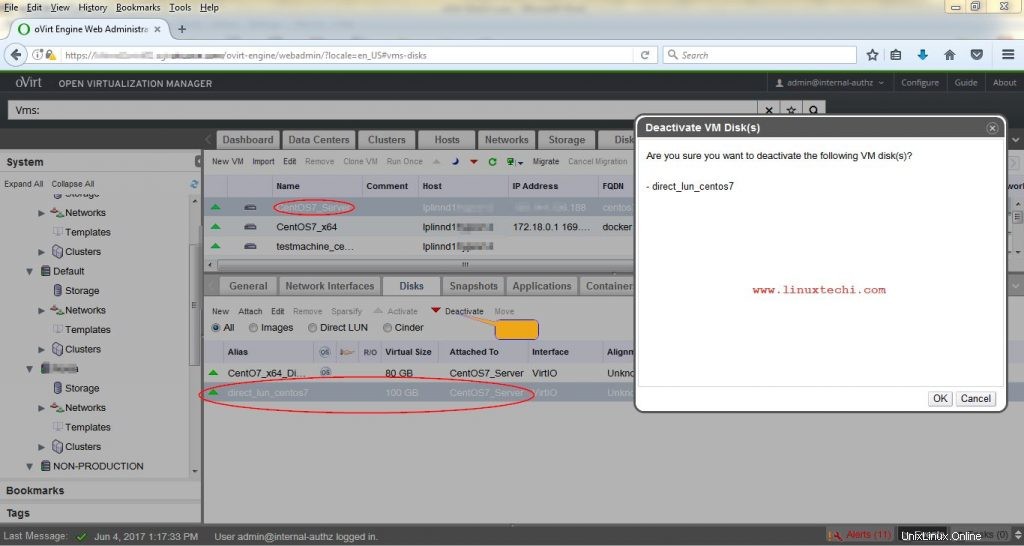
Cliquez sur ok
Une fois le LUN désactivé puis supprimez le en cliquant sur Supprimer Option de l'onglet Disques
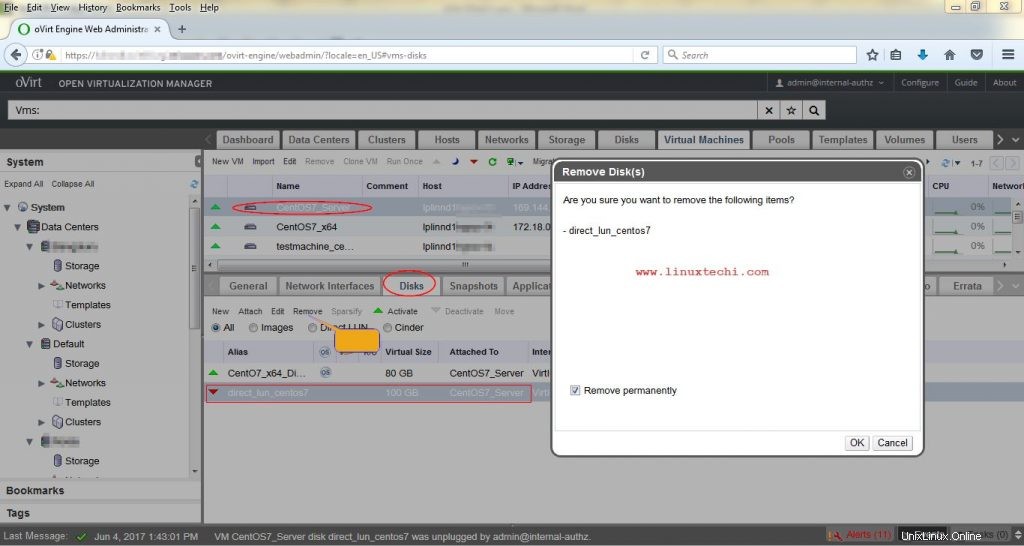
Cliquez sur OK
Maintenant, vérifiez également du côté du système d'exploitation si le LUN a été supprimé ou non, exécutez "fdisk -l" et "multipath -l" depuis le terminal
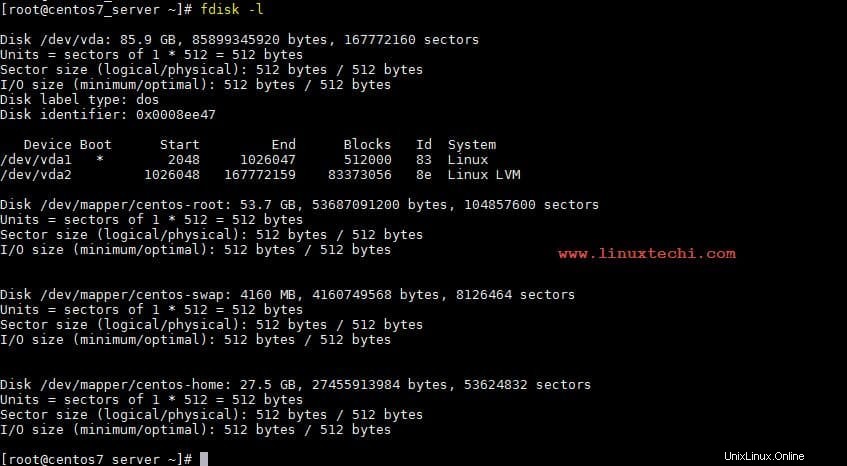
Comme nous pouvons le voir, il n'y a pas non plus de disque de 100 Go présent sur le serveur, nous pouvons donc dire que LUN a également été supprimé avec succès du serveur.
C'est tout de cet article. J'espère que vous avez une idée de la façon de mapper un LUN direct sur une machine virtuelle dans oVirt Setup. Dans le passé, nous avons déjà discuté des sujets suivants sur oVirt.
Comment installer et configurer oVirt 4.0 sur CentOS 7 / RHEL 7
Comment créer des machines virtuelles dans l'environnement oVirt 4.0